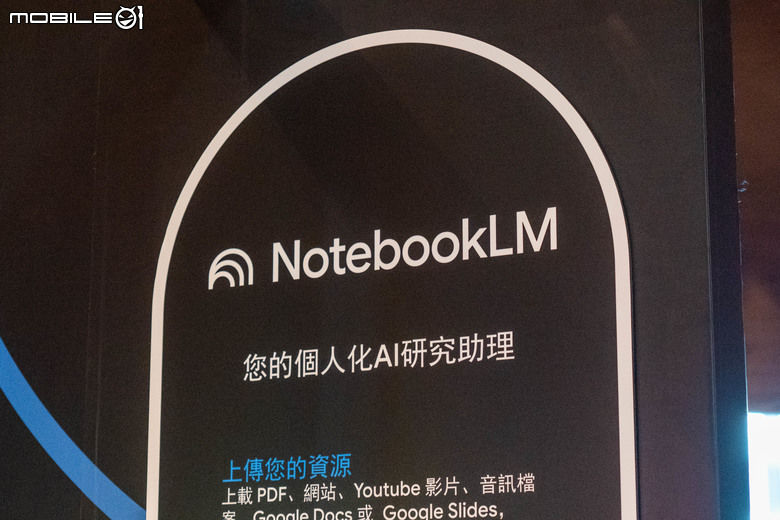其實,可以在保留硬碟的資料下調整分割區的大小,就是用PartitionMagic這套軟體
1.執行畫面
注意事項:這套軟體是先把你交待的任務排在左下角的「操作預備」,等你按了「應用」它才會執行。若能在windows 下執行,它會馬上執行,但像調整分割區這種工作,它會重開機再做,所以大家可以放心試玩操作,等確定後按「應用」,它才會真的執行。另外有些調整,電腦須在下次開機才會看到更動,所以若有必要,就重開機吧!還有這類軟體要小心,別把重要資料玩掉了。
![[圖解]PartitionMagic不破壞資料之調整分割區](http://attach.mobile01.com/attach/200808/mobile01-c99d4ec480101001f086af8824228ae0.jpg)
2.以磁碟3為例,c太小了,想把d調一點給c
(1)點選「調整一個分區的容量」
![[圖解]PartitionMagic不破壞資料之調整分割區](http://attach.mobile01.com/attach/200808/mobile01-76cdcba173201b74212fc398c1ef6b28.jpg)
(2)下一步
![[圖解]PartitionMagic不破壞資料之調整分割區](http://attach.mobile01.com/attach/200808/mobile01-612a0fc11d295704a059bfa100b3f1f2.jpg)
(3)點選磁盤3
![[圖解]PartitionMagic不破壞資料之調整分割區](http://attach.mobile01.com/attach/200808/mobile01-b8c057615303c00adc0d2e075b09996a.jpg)
(4)下一步
![[圖解]PartitionMagic不破壞資料之調整分割區](http://attach.mobile01.com/attach/200808/mobile01-76d6285598972c458fe36236beb59c9b.jpg)
(5)點選I
![[圖解]PartitionMagic不破壞資料之調整分割區](http://attach.mobile01.com/attach/200808/mobile01-e77274023fc7af9d99a9027026a85c83.jpg)
(6)下一步
![[圖解]PartitionMagic不破壞資料之調整分割區](http://attach.mobile01.com/attach/200808/mobile01-189eab7f12502fc99ef11ddab3b5b035.jpg)
(7)調整分區容量
![[圖解]PartitionMagic不破壞資料之調整分割區](http://attach.mobile01.com/attach/200808/mobile01-6233eb60544e785342a40242ee2870cd.jpg)
![[圖解]PartitionMagic不破壞資料之調整分割區](http://attach.mobile01.com/attach/200808/mobile01-b6399f03531ef9de17f85adc6f3ed619.jpg)
(8)下一步
![[圖解]PartitionMagic不破壞資料之調整分割區](http://attach.mobile01.com/attach/200808/mobile01-f1fa00986e390879f00cb406c25a473c.jpg)
(9)選擇減少哪一分區的空間,只有一個選擇,下一步
![[圖解]PartitionMagic不破壞資料之調整分割區](http://attach.mobile01.com/attach/200808/mobile01-1015519171aa0907b3cb068d22388d21.jpg)
(10)最後確認→選「完成」
![[圖解]PartitionMagic不破壞資料之調整分割區](http://attach.mobile01.com/attach/200808/mobile01-bdb4655c27d910cf63be0c3821477a94.jpg)
3.設定完成,注意左下角多了3個任務
(1)應用
![[圖解]PartitionMagic不破壞資料之調整分割區](http://attach.mobile01.com/attach/200808/mobile01-c9b08d306fb90a6573b59cb82bd4905e.jpg)
(2)按「是」,接下來會提醒你重開機後執行交代任務,會花很久的時間,畫面省略了
註:這段期間千萬別遇到停電,否則…
![[圖解]PartitionMagic不破壞資料之調整分割區](http://attach.mobile01.com/attach/200808/mobile01-b0c97c9843db7ce25a2c66fc976b6f25.jpg)
完成~